
Імпортування фотографій з камери або телефона в програмі «Фотографії» на Mac
Можна під’єднати камеру, iPhone, iPad або інший мобільний пристрій до комп’ютера Mac та імпортувати фото у програму «Фотографії».
Відкрити програму «Фотографії»
Імпортування фотографій з камери, iPhone і iPad
Під’єднайте камеру, iPhone або iPad до комп’ютера.
Переконайтеся, що камера або пристрій увімкнуті й вибрано правильний режим з’єднання для імпортування.
Інформацію щодо вибору режиму можна знайти в документації з комплекту камери.
Відкрийте програму «Фотографії» (якщо її ще не відкрито), а потім клацніть пристрій в розділі «Пристрої» на панелі інструментів.
Примітка. Розділ «Пристрої» з’являється на боковій панелі лише за наявності під’єднаної камери або пристрою збереження даних.
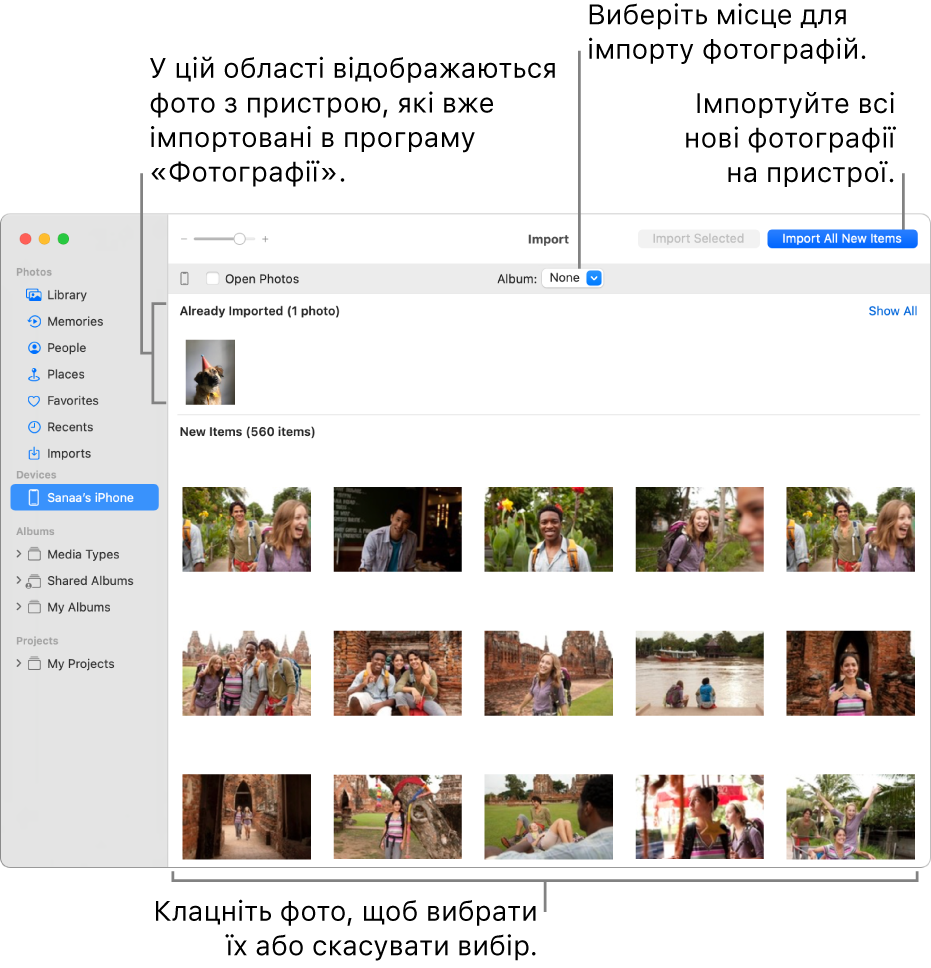
Порада. Якщо потрібно, щоб програма «Фотографії» відкривалася щоразу при під’єднанні цього пристрою, увімкніть параметр «Відкрити програму "Фотографії"».
Якщо фотографії потрібно видалити з камери після імпортування, увімкніть параметр «Видалити елементи».
Задайте, куди імпортувати фотографії, в один із наведених способів.
Імпортування до наявного альбому. Клацніть спливне меню «Альбом», а тоді виберіть потрібний альбом зі списку.
Імпортування до нового альбому. Клацніть спливне меню «Альбом», виберіть «Новий альбом», введіть назву і натисніть «ОК».
Імпортування до фототеки Фотографій без вибору альбому. Клацніть спливне меню «Альбом» і виберіть «Жодного».
Виконайте одну з наведених нижче дій:
Імпортування нових фотографій. Клацніть «Імпортувати всі нові елементи».
Імпортування вибраних фото. Клацніть фотографії, які потрібно імпортувати, і натисніть «Імпортувати вибране».
Якщо ви отримали повідомлення із запитом на видалення або збереження фото на камері після імпортування, клацніть «Видалити елементи», щоб видалити фото, або клацніть «Залишити елементи», щоб залишити їх на камері.
Щоб скасувати імпортування, клацніть «Зупинити імпорт».
Після імпортування всіх фотографій від’єднайте камеру або пристрій від комп’ютера.
Імпортування з мобільного телефону або пристрою стороннього виробника
Під’єднайте телефон або мобільний пристрій до свого комп’ютера.
Можливо, ви зможете під’єднати пристрій до свого комп’ютера за допомогою кабелю USB чи USB-C.
Примітка. Деякі телефони сторонніх виробників можна під’єднати через з’єднання Bluetooth® (бездротове). Використовуйте програму «Файловий обмін Bluetooth» для імпортування фото через Bluetooth.
Перетягніть фото на внутрішній диск свого комп’ютера.
Виконайте одну з наведених нижче дій:
Перетягніть файли або папки із Finder у вікно програми «Фотографії».
Перетягніть файли або папки із Finder на іконку програми «Фотографії» на панелі Dock.
У програмі «Фотографії» виберіть меню «Файл» > «Імпортувати». Виберіть фото або папку, яку потрібно імпортувати, і клацніть «Переглянути для імпорту». Якщо вибрано кілька фото або відео, виберіть потрібні та клацніть «Імпортувати вибране ([кількість])» або «Імпортувати всі».